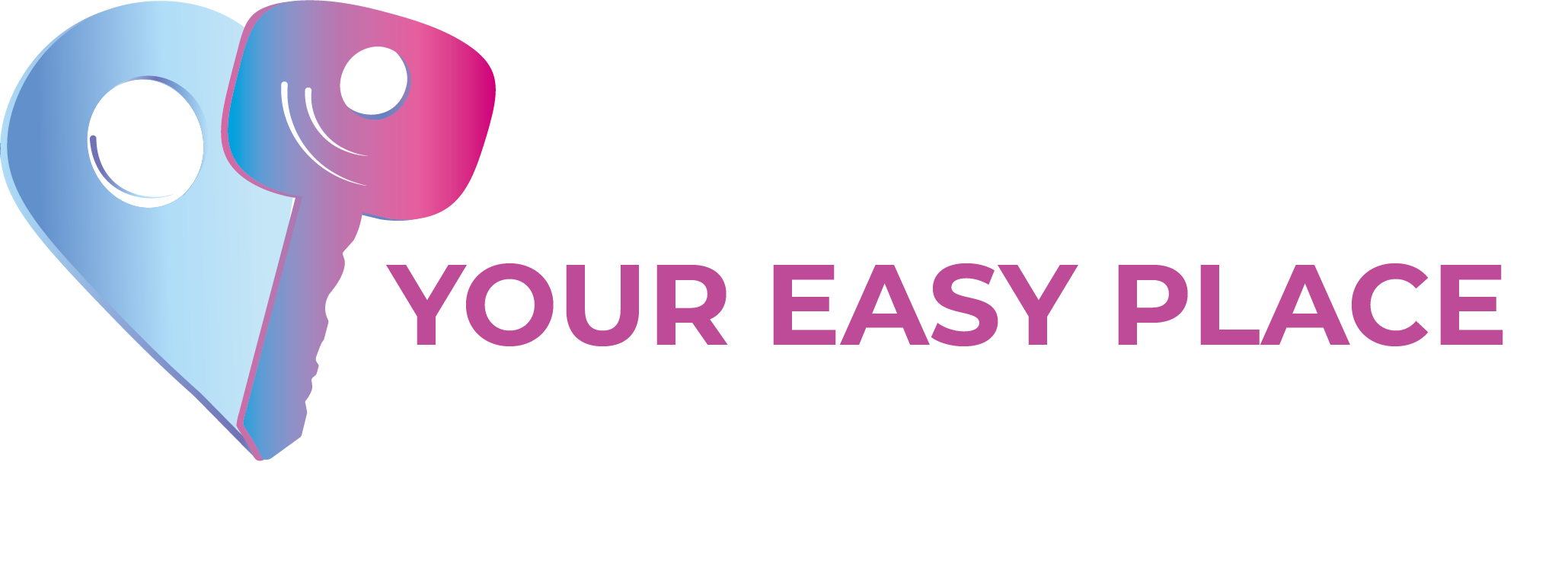Panoramica
La sezione prenotazioni vi permette di visualizzare e gestire tutte le prenotazioni create sia dalla App che ricevute attraverso le funzioni "richiesta disponibilità" o "prenota adesso" disponibili nel sito web.
⚠️ Attenzione
Per indicazioni su come attivare le modalità "richiesta disponibilità" o "prenota adesso" si veda la sezione "modalità di prenotazione" disponibile nella sezione Anagrafica ricettività o Anagrafica esperienze
Elenco prenotazioni
Nell'elenco delle prenotazioni viene mostrato l'elenco completo delle prenotazioni, filtrabile per "status prenotazione", "status check-in" e "tipologia pagamento". E' inoltre possibile eseguire la ricerca di una prenotazione (i campi sottoposti a ricerca sono "numero prenotazione", "cognome e nome cliente", "note prenotazione").
Per ogni prenotazione in elenco viene mostrato:
- il numero univoco della prenotazione (ID)
- data e ora di creazione della prenotazione
- se presente, la ragione sociale del cliente
- cognome e nome del cliente
- totale della prenotazione (laddove sia stato utilizzato un codice sconto viene visualizzato il totale ed il prezzo scontato)
- gli status della prenotazione
- pulsante per accedere alla scheda dettagliata
Le prenotazioni generate sulla piattaforma Your Easy Place vengono mostrate su sfondo bianco. Quelle importate dai vari canali (Booking, Vrbo, Airbnb) vengono mostrate con lo sfondo del colore dell''OTA di riferimento ed indicano anche la dicitura "Origine:"
Scheda prenotazione
La scheda della prenotazione, nella versione desktop, è composta da due colonne. La colonna di sinistra contiene vari box, espandibili e contraibili a piacimento, incentrati sul dettaglio dell'intestazione della prenotazione, gli status, i movimenti contabili e gli alloggiati. La colonna di destra, invece, mostra il dettaglio degli elementi contenuti nella prenotazione, suddivisi per tipologia (unità ricettive, esperienze, offerte ed accessori. La versione mobile della scheda prenotazione, invece, mostra tutti i contenuti in verticale in una sola colonna.
Dettaglio della prenotazione
Dati prenotazione
Questa scheda contiene i seguenti elementi:
- ID e pin prenotazione
- Data e ora prenotazione
- Indirizzo IP dal quale è stata generata la prenotazione
- Cliente. E' possibile selezionare il cliente dall'elenco a tendina (mostra tutti i clienti censiti in anagrafica), oppure utilizzare il tasto "nuovo" per accedere direttamente alla creazione di un nuovo cliente in anagrafica
- Status prenotazione. Con questo elenco a tendina è possibile selezionare lo status della prenotazione tra:
- creata. Questo è lo status di default quando viene creata una prenotazione lato App. Questo status non impegna il calendario.
- confermata. Questo status impegna il calendario di tutte le unità/esperienze contenute nella prenotazione. Questo è lo status che viene automaticamente impostato per le prenotazioni ricevute attraverso il sito web laddove sia stata impostata la modalità di prenotazione "su calendario"
- opzione. Questo status impegna il calendario di tutte le unità/esperienze contenute nella prenotazione fino allo scadere dei giorni di durata di una opzione impostati in configurazione struttura.
- preventivo. Questo status non impegna il calendario. Utile per distinguere le prenotazioni che vengono inviate ad un cliente direttamente dalla App su richiesta preventivo.
- annullata. Questo status non impegna il calendario e può essere scelto manualmente dall'operatore.
- cancellata. Questo status viene automaticamente settato quando una opzione scade, liberando di conseguenza le date precedentemente impegnate.
- richiesta disponibilità. Questo status viene impostato per le prenotazioni ricevute dal sito web per le unità ricettive o esperienze per le quali è settata la modalità di prenotazione "su richiesta". Questo status non impegna il calendario.
- Tipo pagamento. Nel caso di prenotazioni ricevute dal sito web, questo status si imposta automaticamente in base alla modalità di pagamento impostata nella tariffa selezionata dal cliente in fase di prenotazione. Per le prenotazioni create dalla app, invece, potete selezionare tra le seguenti opzioni:
- Totale in struttura. Non viene richiesto alcun pagamento in anticipo.
- Acconto percentuale. Viene richiesto il pagamento di un acconto percentuale. La percentuale viene calcolata sul coefficiente impostato in configurazione struttura.
- Acconto prima notte. Viene richiesto il pagamento dell'acconto equivalente alla sola prima notte.
- Totale in anticipo. Viene richiesto il pagamento totale della prenotazione
- Status check-in. Questo campo può essere gestito in autonomia dall'host per distinguere tra prenotazioni con check-in ancora da eseguire e prenotazioni con check-in eseguito.
- Note della prenotazione. Campo libero che si compone con le richieste libere che il cliente può fare attraverso la form di prenotazione del sito web. L'host può inserire liberamente dei contenuti. Questo campo sarà visibile solo all'host (non potrà essere visto dal cliente).
Totale della prenotazione
In questo box viene visualizzato il totale della prenotazione. Il totale viene calcolato in automatico ogni volta che si aggiungono degli elementi (unità ricettive, esperienze) alla prenotazione, basandosi sulla tariffa di riferimento di ciascun elemento. Per le prenotazioni/richieste ricevute dal sito web, il totale viene automaticamente calcolato.
E' sempre possibile modificare manualmente il totale, indicando una cifra differente nel campo dedicato.
In questo box appaiono anche il dettaglio della cifra riscossa (somma dei movimenti contabili con status "saldato") ed il dettaglio della cifra da riscuotere (totale della prenotazione - cifra riscossa).
Movimenti contabili
In questo box è possibile gestire i movimenti contabili della prenotazione.
Per le prenotazioni ricevute dal sito web, il movimento contabile di riferimento viene creato in automatico e, laddove si tratti di un pagamento con moneta elettronica (Paypal o Stripe), il successo della transazione imposta automaticamente il movimento in "saldato".
L'importo dei movimenti contabili per le prenotazioni ricevute da sito web vengono calcolati sulla base della tipologia di richiesta pagamento impostata nella tariffa di riferimento. Sarà quindi creato in automatico un movimento con la cifra pari al totale della prenotazione o a un acconto a seconda dei casi.
Per le prenotazioni/preventivi creati direttamente dalla App, invece, i movimenti contabili sono importanti nelle varie fasi della prenotazione:
- per le prenotazioni in modalità preventivo/richiesta disponibilità è possibile creare un movimento contabile con la cifra richiesta come pagamento di caparra confirmatoria. Inviando poi il preventivo tramite la funzione "invia mail", il cliente potrà pagare dal sito web la cifra richiesta, confermando la prenotazione
- per le prenotazioni ricevute dai vari OTA è possibile indicare qui eventuali cifre riscosse direttamente attraverso l'OTA di riferimento
- in generale, per tutte le prenotazioni sarà possibile registrare ogni movimento contabile avvenuto in qualsiasi momento ed indicare se si tratta di movimenti saldati
Tutti i movimenti "non saldati" verranno visualizzati all'interno dell'apposito box nella dashboard della home page della App. In questo modo l'host avrà a disposizione una sezione di controllo per tutti quei movimenti contabili che richiedono un controllo diretto da parte dell'operatore (ad esempio l'incasso di un bonifico bancario), senza dover andare a cercarlo all'interno della singola prenotazione.
Alloggiati
Il box alloggiati vi permette di gestire gli ospiti della prenotazione, decidendo se sceglierli dal database degli alloggiati che hanno già pernottato in struttura (per la gestione dell'anagrafica alloggiati si veda l'apposita sezione della guida) oppure inserendoli manualmente. La scheda di inserimento di un alloggiato prevede tutti i campi richiesti dal portale della Polizia di Stato.
Questo scheda raccoglierà i dati inseriti direttamente dal cliente che avrà eseguito la procedura di fast check-in. Si consiglia in ogni caso all'host di verificare i dati inseriti autonomamente dal cliente per correggere eventuali errori.
Ogni alloggiato inserito viene memorizzato per l'invio del tracciato alloggiati (per il download del tracciato si veda la sezione anagrafica alloggiati o la dashboard della App). Gli alloggiati inseriti dal cliente tramite la scheda fast check-in saranno disponibili per il download del tracciato solo a partire dal giorno del check-in, mentre gli alloggiati inseriti manualmente dall'host all'interno della App verranno immediatamente resi disponibili per il download del tracciato (tipicamente questa fase di inserimento corrisponde con l'effettivo arrivo in struttura degli ospiti e con la consegna dei documenti di identità).
Elementi prenotati
Questa sezione è ulteriormente suddivisa in base alla tipologia di elementi prenotabili.
Unità ricettive
In questo box verrà mostrato l'elenco delle unità ricettive prenotate, con data di check-in e check-out, numero di ospiti (suddiviso per tipologia), e se presenti numero di ridotti, animali e infanti in culla. Viene visualizzato anche il totale della singola riga. L'host può aggiungere nuovi elementi, modificare elementi già esistenti o eliminare righe (ogni azione in questo ambito aggiornerà in automatico il totale della prenotazione). L'aggiunta o modifica di un elemento attinge direttamente alla configurazione tariffaria, calcolando in automatico il prezzo della singola riga in base ai parametri inseriti; l'host sarà comunque libero di modificare a piacimento il totale calcolato della riga, inserendo una cifra differente rispetto a quella calcolata in automatico.
Esperienze
Questo box funziona allo stesso modo di quello delle unità ricettive, con la differenza che una esperienza ha solo una data da selezionare e nell'elenco a tendina verranno mostrate solo le esperienze,
Offerte
Come sopra, questo box permette di inserire nella prenotazione un'offerta, selezionandola dall'elenco a tendina e modificando, se lo si desidera, il prezzo proposto.
Accessori
Questo box mostra solo gli accessori e basa il calcolo del prezzo sulla durata della prenotazione (dato presso dall'unità ricettiva presente in prenotazione). Anche in questo caso l'host può aggiornare il prezzo a piacimento.
Funzioni
Sono molte le funzioni disponibili all'interno della singola prenotazione:
- blocco/sblocco. Una prenotazione ricevuta dal sito web viene automaticamente impostata in modalità "bloccata": questo serve come protezione per l'host per evitare di modificare inavvertitamente le richieste espresse dal cliente. Le prenotazioni inserite manualmente dalla app, invece, sono sempre sbloccate fino a che l'host non deciderà di "bloccarle" rendendole immodificabili. Ogni prenotazione può essere sbloccata per eseguire modifiche in qualsiasi momento.
- invio mail. Con questa funzione è possibile inviare al cliente il link della prenotazione (verificare di aver censito in anagrafica cliente l'indirizzo e-mail). Funzione utile per inviare una proposta di prenotazione (preventivo), oppure per dare seguito ad una richiesta di disponibilità, oppure per richiedere il pagamento della prenotazione o di una caparra.
- invio fast check-in. Funzione utile per inviare al cliente, qualche giorno prima della data di check-in, la form per la richiesta di inserimento dei dati degli alloggiati. Questa funzione vi può essere di aiuto nella fase di ricevimento dell'ospite, rendendo più rapida la procedura di controllo dei documenti e check-in in struttura.
- scarico ricevuta. Viene generato un PDF con il dettaglio della prenotazione, il totale della prenotazione ed i movimenti contabili (saldati e non). In fondo alla ricevuta viene riportato il totale da riscuotere a saldo della prenotazione.
- genera fattura/scarica fattura. Questo comando genera in automatico un file tracciato XML di fattura elettronica, importabile nei software di fatturazione elettronica compatibili con Your Easy Place (si veda nel dettaglio la scheda fatturazione elettronica). Una volta generata la fattura il pulsante si trasforma in "scarica fattura" e permetterà il download del file XML per il successivo import nel software di fatturazione elettronica.